Asus P527 Manual de Operación [es]
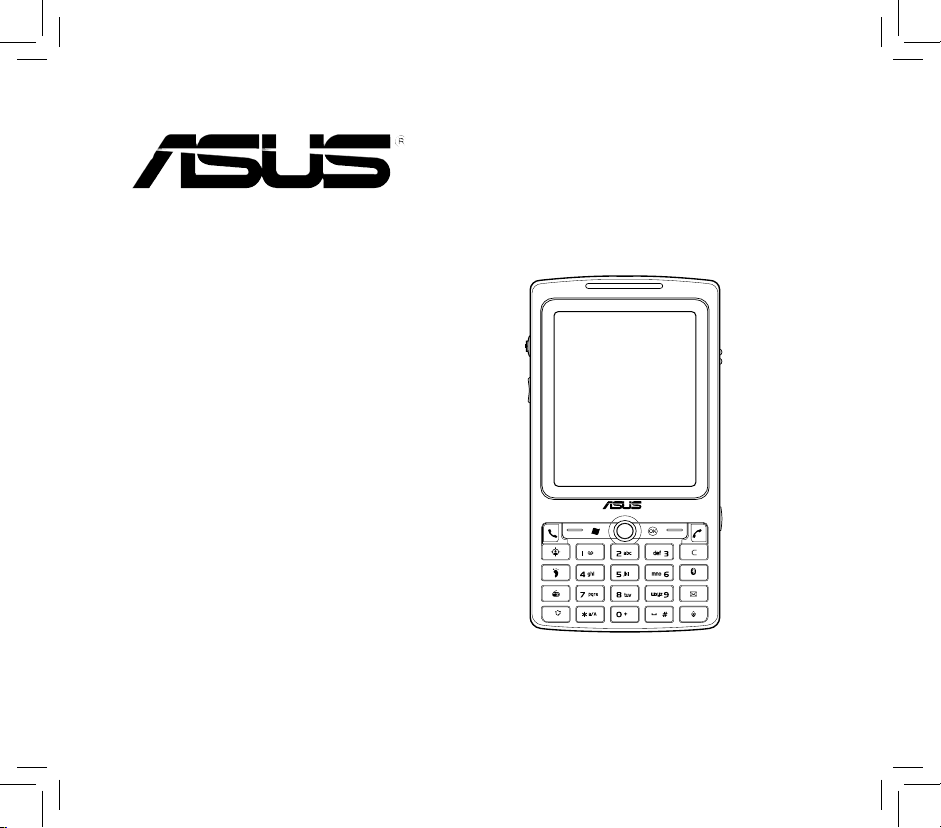
P527
Manual del
Usuario
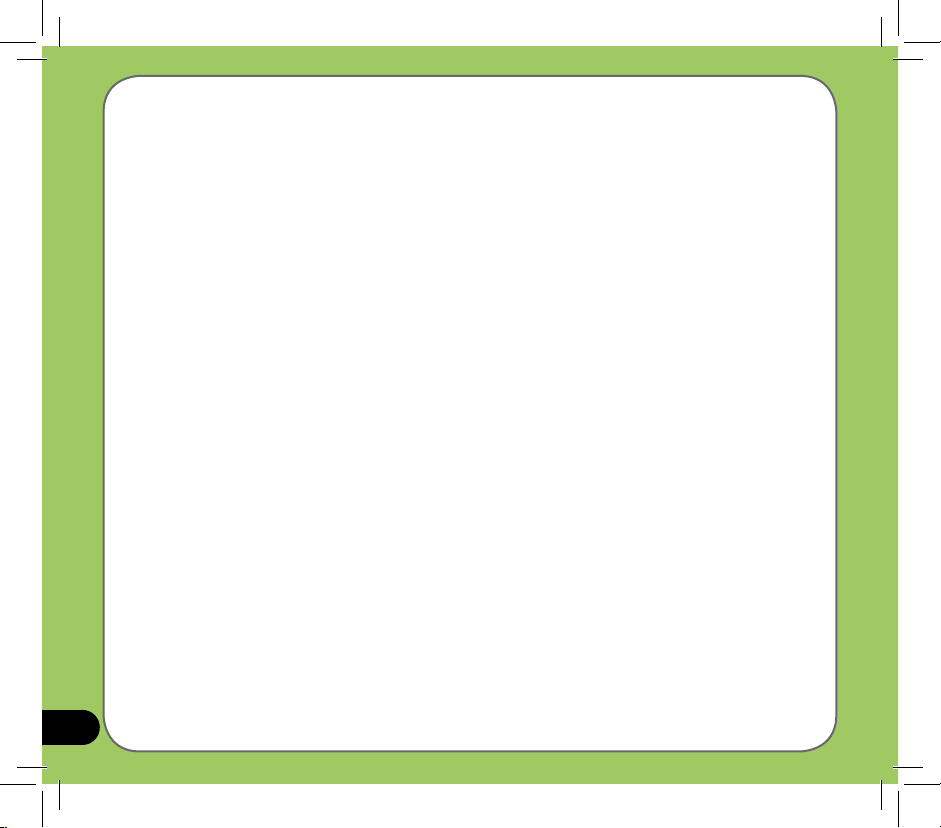
2
S3361
Primera edición
Enero 2008
Copyright © 2008 ASUSTeK COMPUTER INC. Todos los derechos reservados.
Ninguna parte de este manual, incluido los productos o el software descrito en él, podrá ser reproducido, transmitido,
almacenado en sistemas de recuperación, o traducido a ningún idioma en forma o medio alguno, exceptuando documentación
almacenada por el comprador para realizar copias de seguridad, sin expreso consentimiento previo y por escrito de ASUSTeK
COMPUTER INC. (ASUS).
La garantía del producto o servicio no será extendida si: (1) el producto es reparado, modicado o alterado, a menos que la
reparación, modicación o alteración sea autorizada por escrito por ASUS; o (2) el número de serie del producto no pueda leerse
claramente o no esté presente.
ASUS PROPORCIONA ESTE MANUAL “TAL COMO SE PRESENTA” SIN GARANTÍAS DE NINGÚN TIPO, YA SEAN EXPLÍCITAS
O IMPLÍCITAS, INCLUYENDO PERO NO LIMITÁNDOSE A LAS GARANTÍAS IMPLÍCITAS, CONDICIONES DE MERCADO O
AJUSTES A CUALQUIER PROPÓSITO. EN NINGÚN CASO ASUS, SUS DIRECTORES, OFICIALES, EMPLEADOS O AGENTES
SERÁN RESPONSABLES POR CUALQUIER DAÑO, YA SEA INDIRECTO, ESPECIAL, INCIDENTAL, O CONSECUENCIAL
(INCLUYENDO DAÑOS POR Pérdida DE BENEFICIOS, NEGOCIOS, PÉRDIDAS DE USO O DATOS, INTERRUPCIÓN DE
NEGOCIO O SIMILARES), INCLUSO SI ASUS HA SIDO ADVERTIDO DE QUE LA POSIBILIDAD DE ESTOS DAÑOS PUEDE
SURGIR POR CUALQUIER DEFECTO O ERROR EN SUS MANUALES O PRODUCTOS.
LAS ESPECIFICACIONES E INFORMACIÓN CONTENIDA EN ESTE MANUAL ESTÁ ORIENTADA A PROPÓSITOS
INFORMATIVOS Y ESTÁ SUJETA A CAMBIOS EN CUALQUIER MOMENTO SIN PREVIO AVISO, POR LO QUE NO PUEDE
SER UTILIZADA COMO COMPROMISO POR PARTE DE ASUS. ASUS NO ASUME NINGUNA RESPONSABILIDAD POR
ERRORES O INEXACTITUDES QUE PUDIERAN APARECER EN ESTE MANUAL, INCLUYENDO LOS PRODUCTOS Y/O
EL SOFTWARE DESCRITO EN ÉL.
Los productos y nombres corporativos que aparecen en este manual podrían (o no) ser marcas registradas o copyright de
sus respectivas compañías, y son utilizadas aquí sólo por motivos de identicación o explicativos y en benecio del dueño, sin
intención de infringir dichas normas.
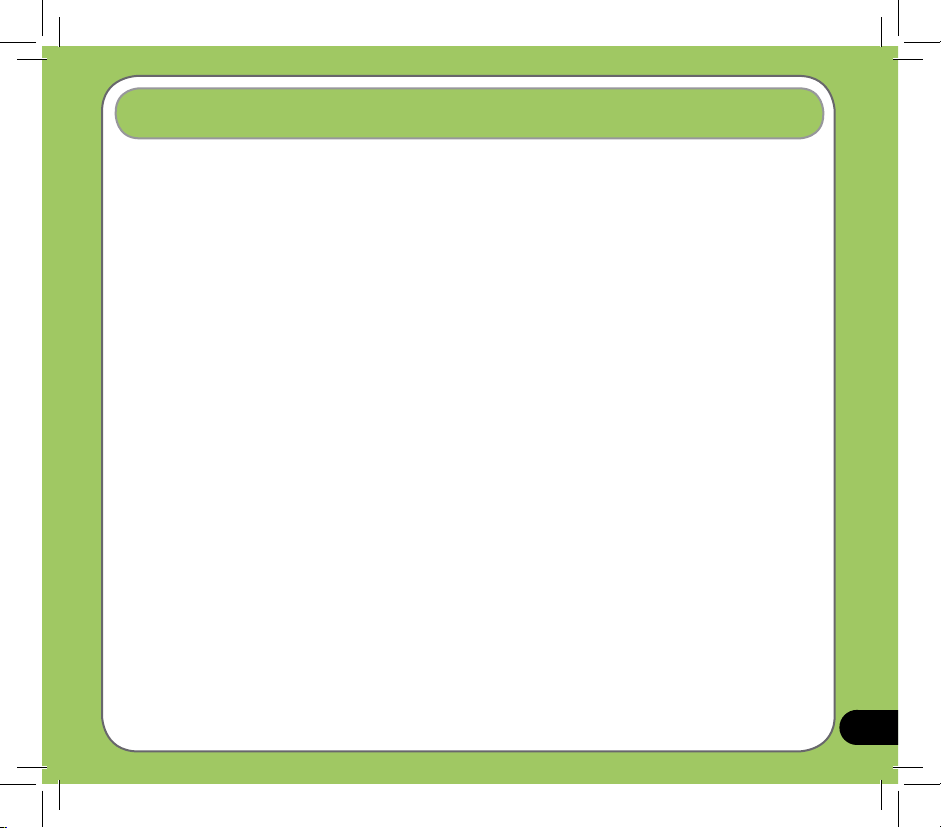
3
Tabla de contenidos
Especicaciones P527 .......................................................................... 9
Contenidos del embalaje .................................................................... 10
Capítulo 1: Introducción
Conociendo su unidad P527 ............................................................... 12
Distribución ...................................................................................................12
Descripción de los componentes .................................................................. 14
Preparando su dispositivo .................................................................. 16
Instalando una tarjeta SIM y la batería .........................................................16
Carga de la batería .......................................................................................18
Iniciando su P527 ................................................................................ 19
Iniciando su dispositivo ................................................................................. 19
Usando el lápiz Stylus ................................................................................... 19
Calibrando su P527....................................................................................... 20
Bloqueo de teclas y botones ......................................................................... 20
La pantalla Hoy .................................................................................... 21
Indicadores de estado ................................................................................... 22
Orientación de la pantalla .............................................................................25
Menú de inicio ............................................................................................... 26
Lanzador ASUS .................................................................................... 27
Uso de Lanzador ASUS ................................................................................ 27
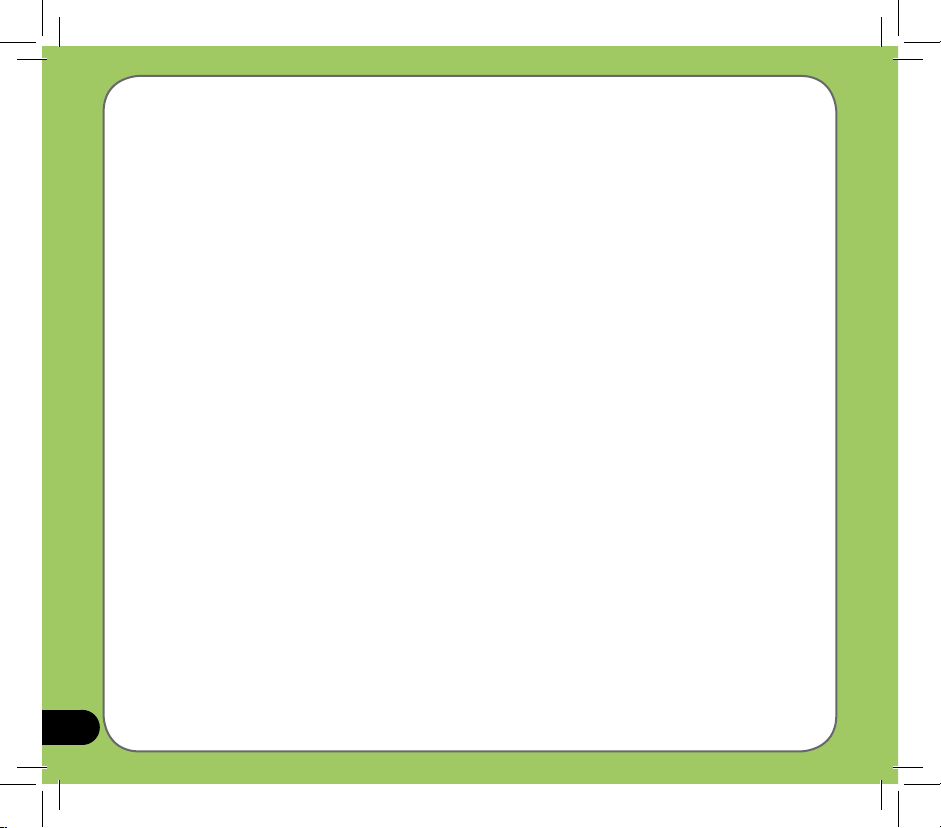
4
Capítulo 2: Introduciendo datos
Usando el panel de entrada ................................................................ 30
Usando Trazos Aprendidos ........................................................................... 30
Usando el teclado en pantalla ....................................................................... 31
Usando Trazos Naturales..............................................................................32
Uso de la entrada XT9 .................................................................................. 33
Escritura y dibujo en pantalla ............................................................. 34
Grabación de voz ................................................................................. 36
Usando ActiveSync™ .......................................................................... 37
Sincronización vía mini-USB ......................................................................... 39
Sincronización con Exchange Server ................................................ 40
Creación de un programa de sincronización................................................. 42
Búsqueda de información ................................................................... 43
Ayuda .................................................................................................... 44
Capítulo 3: Funciones del teléfono
Usando el teléfono ............................................................................... 47
Teclado en pantalla .......................................................................................47
Ajustar el volumen......................................................................................... 47
Realización de llamadas ..................................................................... 48
Uso del teclado alfanumérico ........................................................................ 48
Haciendo llamadas desde Contactos............................................................ 50
Haciendo llamadas desde el Histórico de llamadas...................................... 50
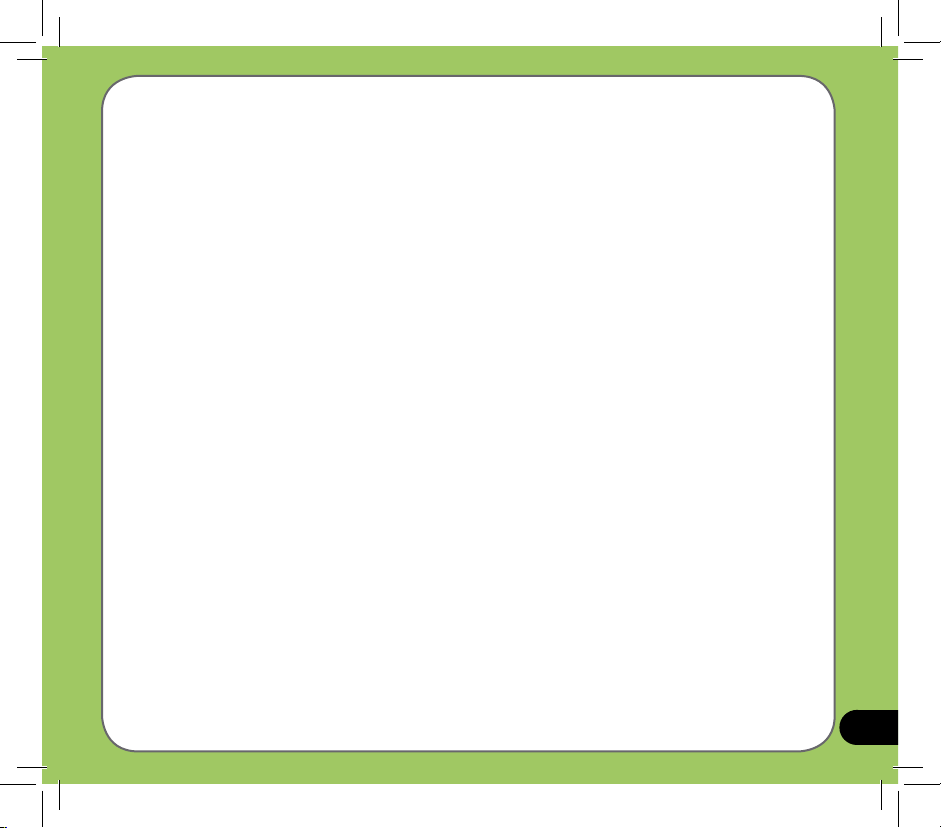
5
Uso de Speed Dial ........................................................................................ 51
Comandos de voz ......................................................................................... 52
Recepción de llamadas ....................................................................... 53
ASUS CallFilter .................................................................................... 54
Abrir ASUS CallFilter ..................................................................................... 54
Uso de ASUS CallFilter ................................................................................. 56
Capítulo 4: Funciones inalámbricas
Usando el Administrador Inalámbrico ............................................... 61
Usando Bluetooth® .............................................................................. 62
Introducción................................................................................................... 62
Activación de Bluetooth en su dispositivo ..................................................... 62
Uso de WiFi................................................................................................... 66
Congurar redes inalámbricas ...................................................................... 67
Añadir una red inalámbrica ........................................................................... 68
Conguración de una conexión GPRS .............................................. 70
Conexión GPRS ............................................................................................ 73
Desconexión GPRS ...................................................................................... 74
Usando la herramienta GPRS....................................................................... 75
Capítulo 5: Funciones GPS
Detector GPS ........................................................................................ 77
Actualizar los datos del GPS......................................................................... 77
Congurar Detector GPS .............................................................................. 78
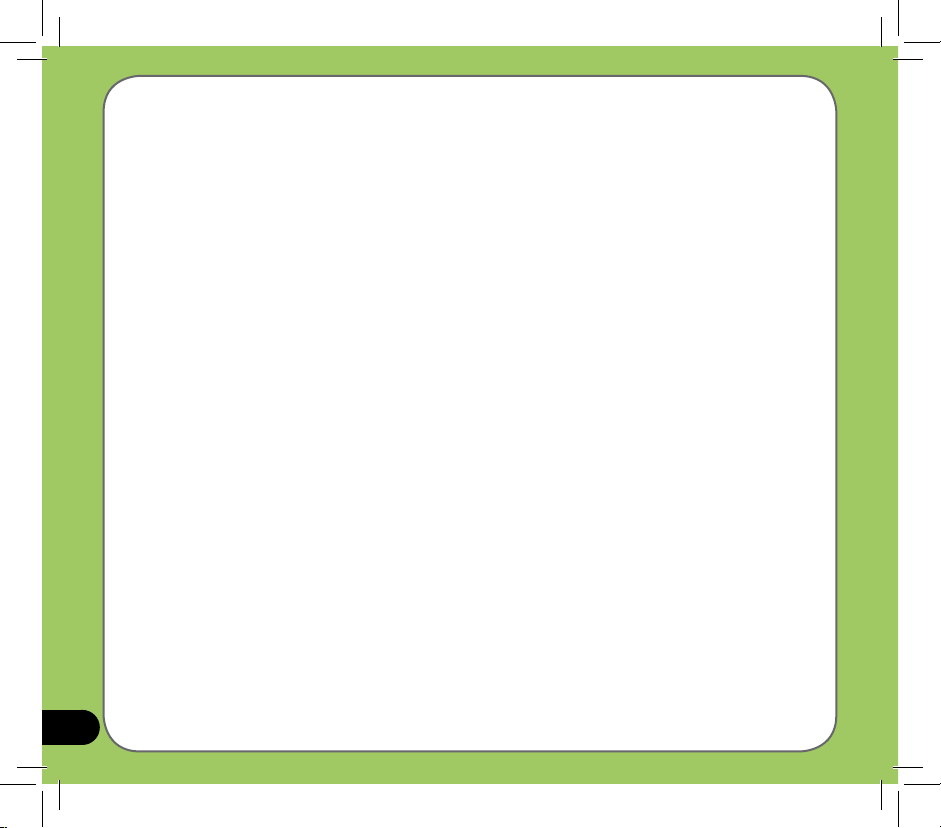
6
Registro de viajes ................................................................................ 79
Encendido del GPS ....................................................................................... 79
Registrar la ruta seguida ............................................................................... 80
Exportar una ruta ..........................................................................................83
Crear un POI nuevo ...................................................................................... 86
Conguración de Registro de viajes .............................................................87
Envío de ubicación .............................................................................. 94
Uso del envío de ubicación ........................................................................... 94
GPS externo ......................................................................................... 97
Congurar el dispositivo GPS externo .......................................................... 97
Capítulo 6: Funciones Multimedia
Usando la cámara .............................................................................. 100
Activando la cámara.................................................................................... 100
Pantalla en modo cámara ........................................................................... 102
Haciendo fotografías ................................................................................... 109
Pantalla en modo Vídeo ...............................................................................110
Grabación de vídeos ....................................................................................115
Visualización de imágenes y vídeos .................................................116
Visualización de imágenes y vídeos ............................................................116
Capítulo 7: Características de negocios
Presentación Remota .........................................................................118
Uso de la herramienta de Presentación Remota .........................................118
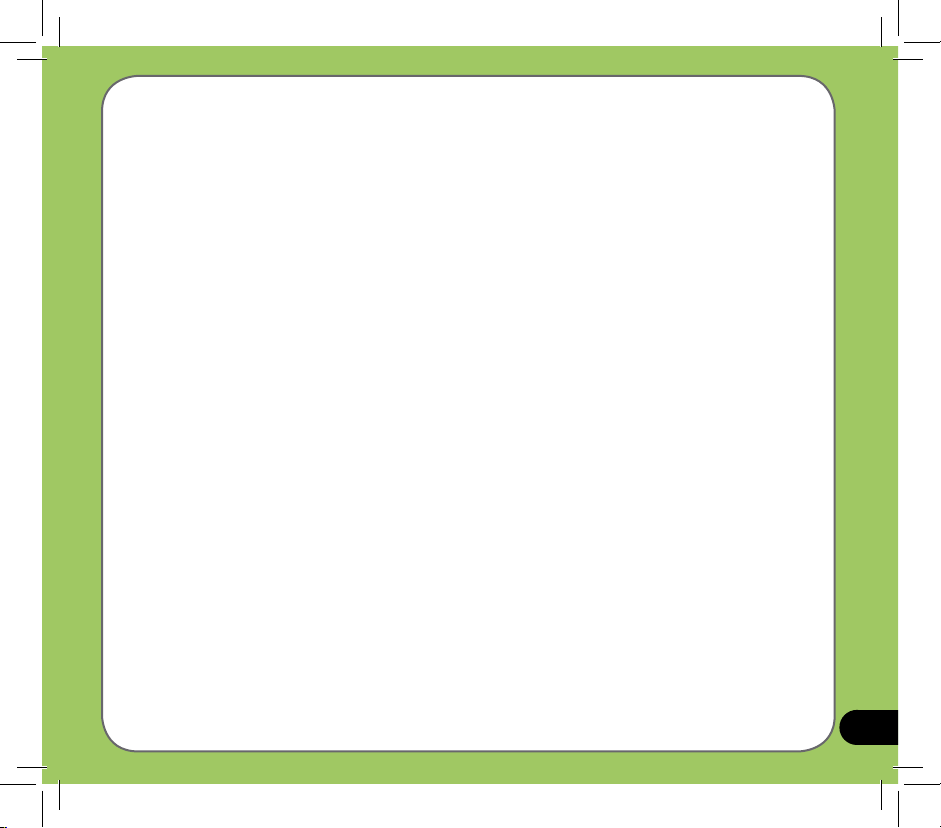
7
Copia de seguridad ........................................................................... 125
Realizar copias de seguridad ...................................................................... 125
Restaurar archivos ...................................................................................... 127
Conguración de copia de seguridad ......................................................... 129
Meeting Time Planner ........................................................................ 130
Capítulo 8: Otras funciones
NewStation ......................................................................................... 132
Leer noticias de NewStation .......................................................................132
Crear una categoría nueva .........................................................................132
Añadir un canal nuevo ................................................................................133
Menús de NewStation ................................................................................. 136
Radio FM ............................................................................................. 137
Escuchar la radio FM .................................................................................. 137
Añadir un canal nuevo ................................................................................137
Administrar la lista de mis canales .............................................................. 138
Congurar las opciones FM ........................................................................ 139
Windows Live™ ................................................................................. 140
Iniciar sesión ............................................................................................... 140
Conguración de melodías ............................................................... 145
Agregando una melodía a su selección ...................................................... 145
Conguración de melodías .........................................................................146
Reactivación desde el modo suspendido ....................................... 147
Intercambiador de modos ................................................................. 148
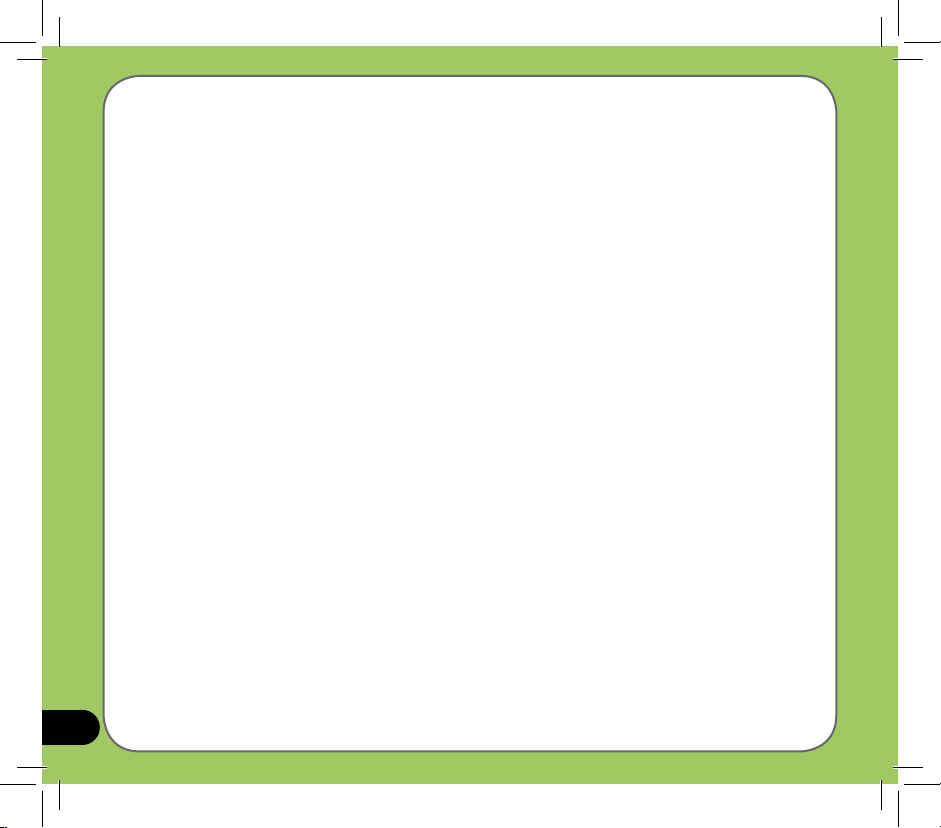
8
Restauración de valores de fábrica ................................................. 151
Capítulo 9: Estado de los componentes del dispositivo
Icono de estado ASUS....................................................................... 153
Conguración USB...................................................................................... 154
Brillo en LCD ............................................................................................... 155
Batería......................................................................................................... 155
Memoria ...................................................................................................... 156
Memoria en tarjeta de almacenamiento ...................................................... 156
Programas ejecutándose en memoria ........................................................ 157
Conguración .............................................................................................. 157
Apéndice
Precauciones ..................................................................................... 159
Nota de exposición RF (SAR) ........................................................... 163
Información de seguridad ................................................................. 165
Información de contacto de ASUS ................................................... 173
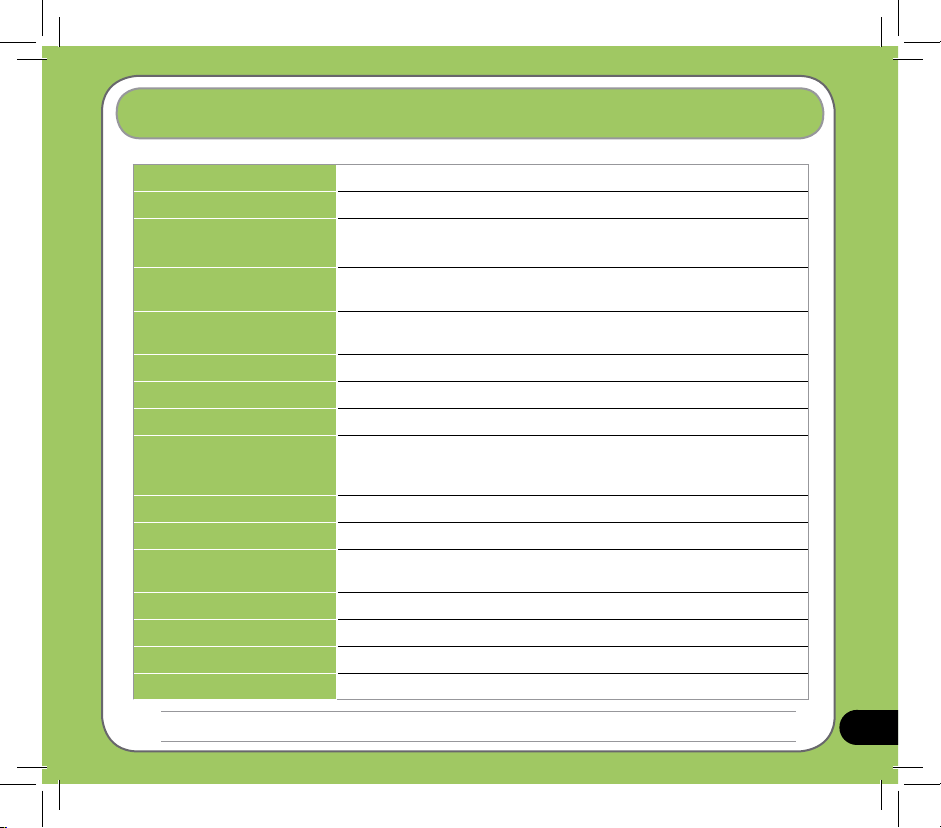
9
Especicaciones P527
Procesador TI OMAP 850
Sistema Operativo Microsoft® Windows Mobile™ 6 Professional
Memoria 128 MB NAND Flash ROM
64 MB SDRAM
Pantalla 2,6 pulgadas, Pantalla de cristal líquido (LCD) táctil TFT de 2,6
pulgadas, 320 x 240, con 65.536 colores e iluminación LED
Banda de frecuencias GSM cuatribanda (850/900/1800/1900 MHz) con GSM/GPRS/EDGE y
GPS integrados, con antena interio
GPS Chips SiRF Star III integrados
GPRS Clase B, Multislot clase 10
Cámara Cámara de enfoque automático de 2,0 megapíxeles
Conectividad Bluetooth : V2.0+EDR
USB : USB Client 1.1
WLAN : IEEE 802.11b+g
Batería 1300 mAh Iones de litio
Zócalos de expansión Ranura para tarjetas MicroSD
Sonido Puerto de sonido de 2.5 mm
Cámara de enfoque jo de 2,0 megapíxeles
Peso 129g (con batería)
Dimensiones 113mm (Largo) x 58mm (Ancho) x 15,4 mm (Espesor)
Duración en uso* 4 hrs (*variable según entorno de red y escenario)
Duración en espera* 150 hrs (*variable según entorno de red y escenario)
NOTA: Especicaciones sujetas a cambios sin previo aviso.
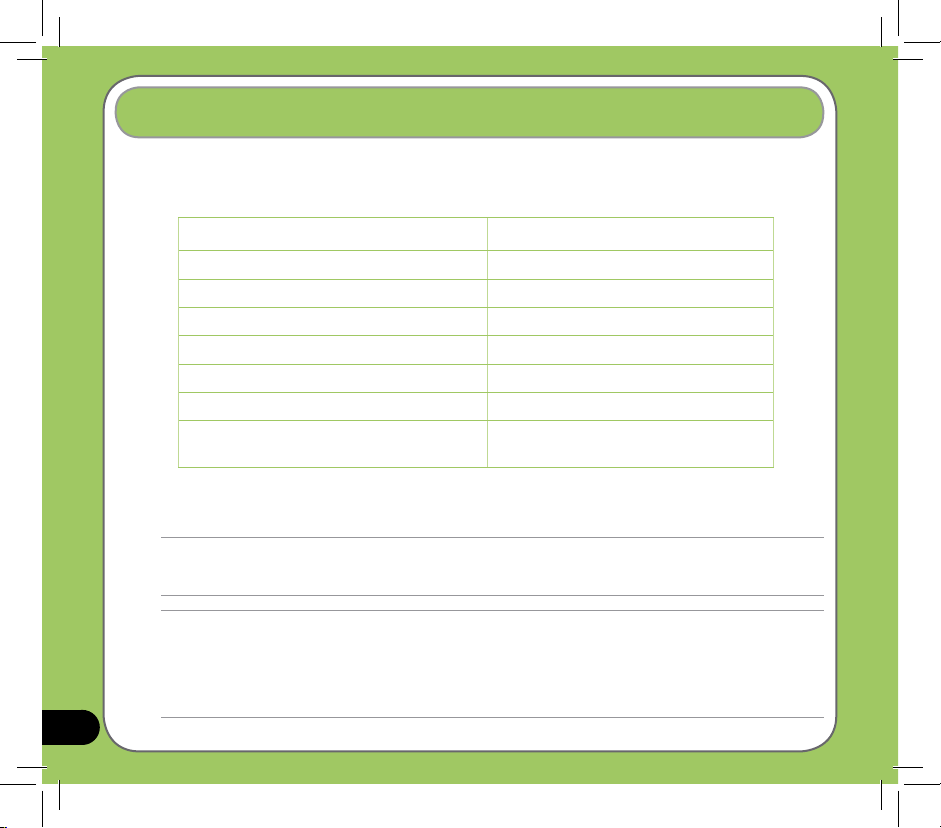
10
Contenidos del embalaje
Compruebe que su unidad P527 incluye los siguientes elementos
P Unidad ASUS P527 P Funda protectora
P Batería P CD de introducción
P Adaptador de corriente AC P Manual del usuario
P Cable mini-USB P Guía rápida
P Auriculares P Tarjeta de garantía
P Lápiz Stylus P microSD*
P Cargador de teléfono* P CD de contenidos*
P Kit de coche (sistema de sujección
de PDA con ventosa y pedestal)*
P CD de navegación y manual*
*Opcional, depende del área
NOTA:
• La funda de protección sólo es para uso protector. No es una prenda de vestir.
• Contacte con su punto de venta si cualquiera de esos elementos ha sido dañado o no se encuentra.
PRECAUCIÓN:
• Para reducir el riesgo de incendio, utilice solo el tipo de batería correcta. Consulte la sección “Instalación de la tarjeta SIM
y la batería” para más detalles.
• No intente desmontar ni reparar la batería.
• Deseche la batería de forma apropiada. Consulte con las autoridades locales para información sobre puntos de desecho
de baterías.

11
Introducción
Capítulo
• Conociendo su unidad P527
• Preparando su dispositivo
• Iniciando su P527
• La pantalla Hoy
1
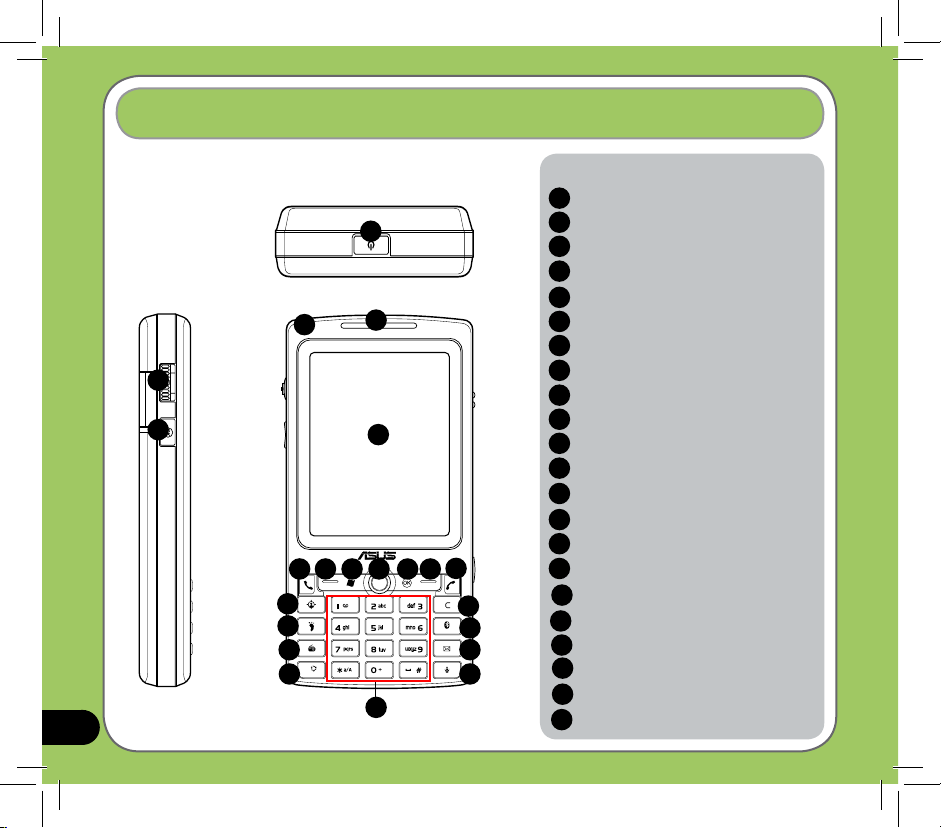
12
Conociendo su unidad P527
Componentes:
Botón de encendido
Control
I Tecla OK
LED de noticación
Receptor de sonido
Pantalla LCD táctil
Tecla de llamada
Tecla programable izquierda
Botón de inicio
Tecla de navegación
Tecla OK
Tecla programable derecha
Tecla de terminación
Tecla de envío de ubicación
Tecla borrar
Botón Registro de viajes
Teclado alfanumérico
Botón Bluetooth
Teclado FM
Botón de Mensaje
Tecla intercambiadora de modos/tareas
Botón de comando de voz / grabación
1
2
3
4
5
6
7
8
9
10
11
12
13
14
15
16
Distribución
Parte superior
Parte lateral izquierda
Parte frontal
17
18
19
20
21
22
4
6
10
1
2
3
5
8 9
11
13
16
14
15
7
12
17
18
21
19
20
22
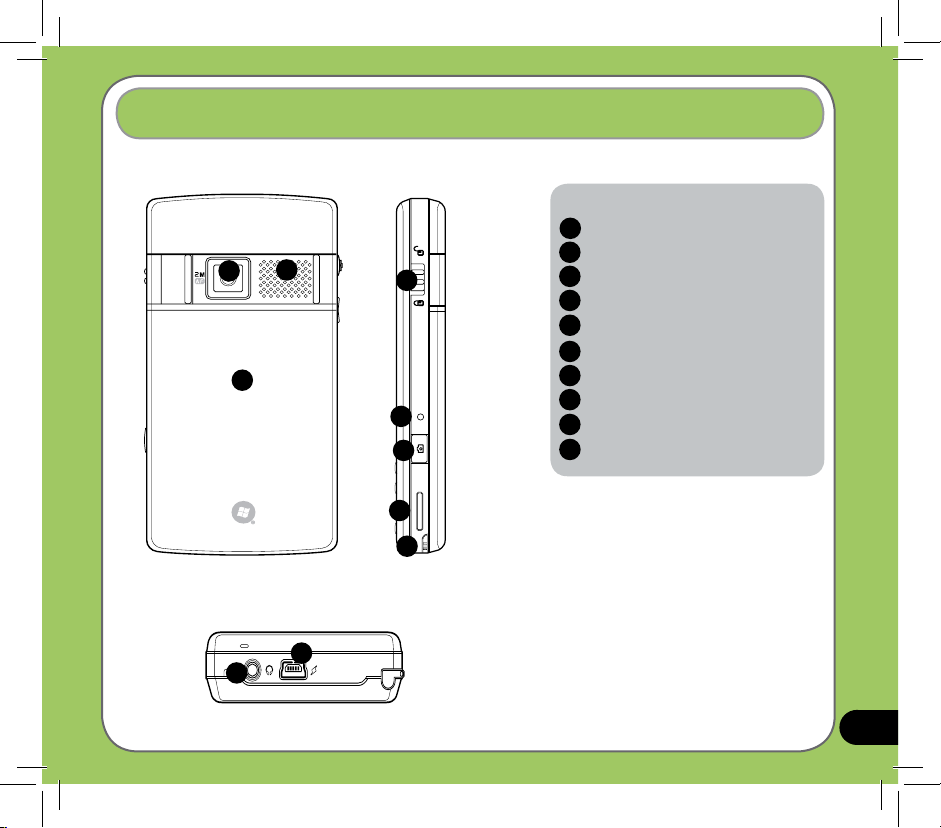
13
Conociendo su unidad P527
Componentes:
Lentes de la cámara
Altavoz estéreo
Compartimento para batería
Botón de bloqueo
Botón de reinicio
Botón de cámara
Zócalo MicroSD
Lápiz Stylus
Puerto para auriculares
Conector Mini-USB
24
25
26
27
28
29
30
31
32
MicroSD Reset
30
28
23
25
26
27
29
24
23
31
32
Parte inferior
Parte lateral derecha
Parte trasera
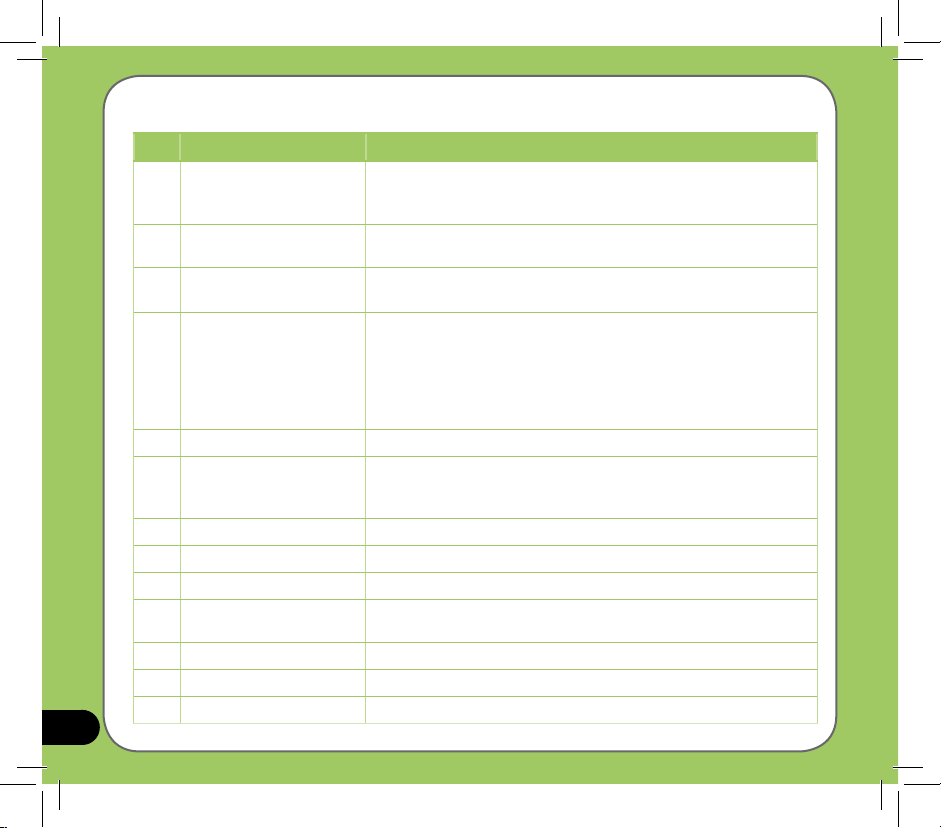
14
Descripción de los componentes
No. Elemento Descripción
1 Botón de encendido Pulse para entrar en modo suspendido, o para activar el dispositivo tras
entrar en modo suspendido.
Mantenga el botón pulsado para encender/apagar el dispositivo.
2 Control Este control de tres direcciones le permite navegar cómodamente por los
menús sin utilizar el puntero.
3 Tecla OK Pulse para conrmar un comando o Cerrar/Salir de una aplicación abierta.
Mantenga pulsado para ajustar el volumen de la voz.
4 LED de noticación Esta luz LED multicolor notica lo siguiente:
• Verde - Batería en teléfono completamente cargada.
• Verde intermitente - Red detectada.
• Rojo - Batería cargándose.
• Rojo intermitente - Noticación de evento.
• Azul intermitente - Bluetooth® o GPS están activados.
5 Receptor de sonido Permite escuchar llamadas entrantes y salientes.
6 Pantalla LCD táctil Esta pantalla TFT LCD táctil de 2.6 pulgadas, con 65536 colores y una
resolución de 240 x 320, permite escribir, dibujar, o seleccionar elementos
usando el lápiz Stylus.
7 Tecla de llamada Pulse para recibir o hacer llamadas.
8 Tecla programable izquierda Realiza la función indicada sobre el botón.
9 Botón de inicio Pulse para abrir el menú de Inicio.
10 Tecla de navegación Esta tecla de navegación de cinco direcciones le permite navegar por los
menús. Pulse para conrmar un comando.
11 Tecla OK Pulse para conrmar un comando o Cerrar/Salir de una aplicación abierta.
12 Tecla programable derecha Realiza la función indicada sobre el botón.
13 Tecla de terminación Pulse para nalizar llamadas.
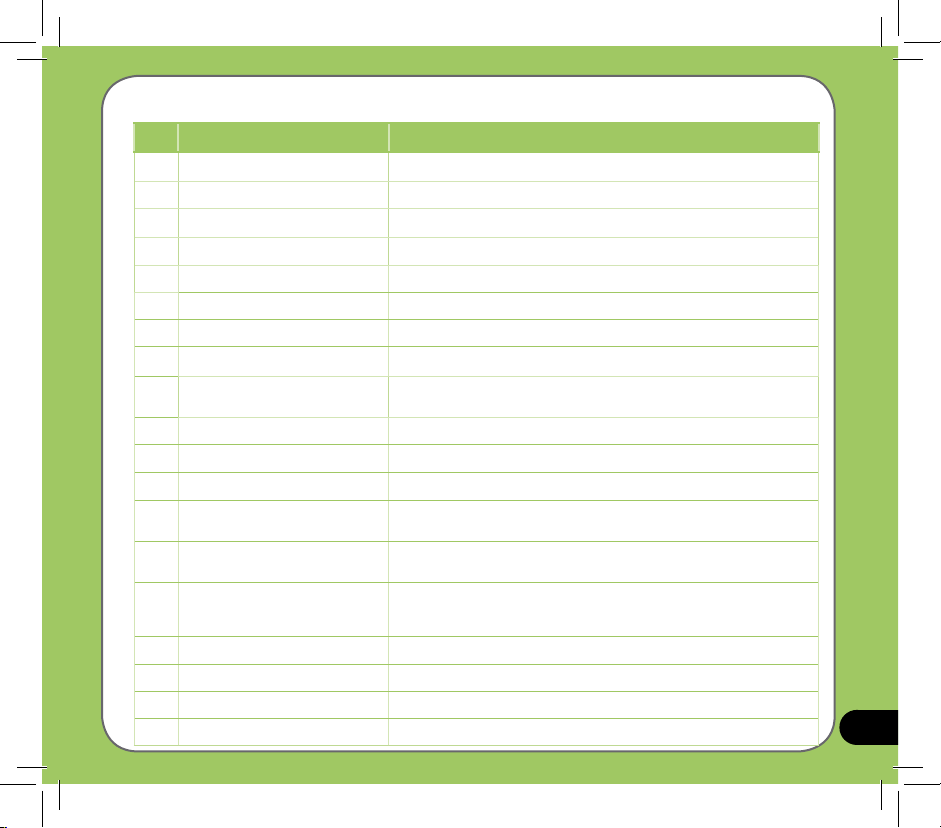
15
Descripción de los componentes
No. Elemento Descripción
14 Tecla de envío de ubicación Mantenga pulsado este botón para activar la tecla de envío de ubicación.
15 Tecla borrar Pulse para borrar el carácter introducido a la izquierda.
16 Botón Registro de viajes Pulse este botón para abrir la aplicación Registro de viajes.
17 Teclado alfanumérico Le permite introducir textos y números.
18 Botón Bluetooth Le permite activar o desactivar la función Bluetooth.
19 Teclado FM Pulse este botón para abrir la aplicación de radio FM.
20 Botón de Mensaje Pulse este botón para abrir la aplicación de Mensajería.
21 Tecla intercambiadora de modos/tareas Le permite conmutar aplicaciones.
22 Botón de comando de voz / grabación Pulse para abrir la aplicación Voice Commander.
Mantenga pulsado el botón para abrir la grabadora de voz.
23 Lentes de la cámara Lente ja de 2 megapíxeles para tomar fotografías.
24 Altavoz estéreo Permite la escucha de contenidos multimedia y llamadas.
25 Compartimento para batería Contiene la batería que alimenta al dispositivo.
26 Botón de bloqueo Deslice este botón en la dirección de la echa para desactivar todas las
teclas incluyendo la pantalla LCD táctil.
27 Botón de reinicio Pulse sobre este botón (reset) con el lápiz Stylus para hacer un reinicio
por software de su dispositivo.
28 Botón de cámara Mantenga pulsado el botón durante tres segundos para abrir la cámara. En el
modo de cámara, pulse para tomar una imagen. En el modo de vídeo, pulse
para iniciar la grabación de vídeo, o pulse de nuevo para detener la grabación.
29 Zócalo MicroSD Permite el uso de tarjetas de almacenamiento de tipo MicroSD.
30 Lápiz Stylus
Utilice el lápiz Stylus para escribir, dibujar, o seleccionar elementos en la pantalla táctil.
31 Puerto para auriculares Conecte los auriculares a este puerto.
32 Conector Mini-USB Utilice este conector para sincronizar sus datos o cargar la batería.
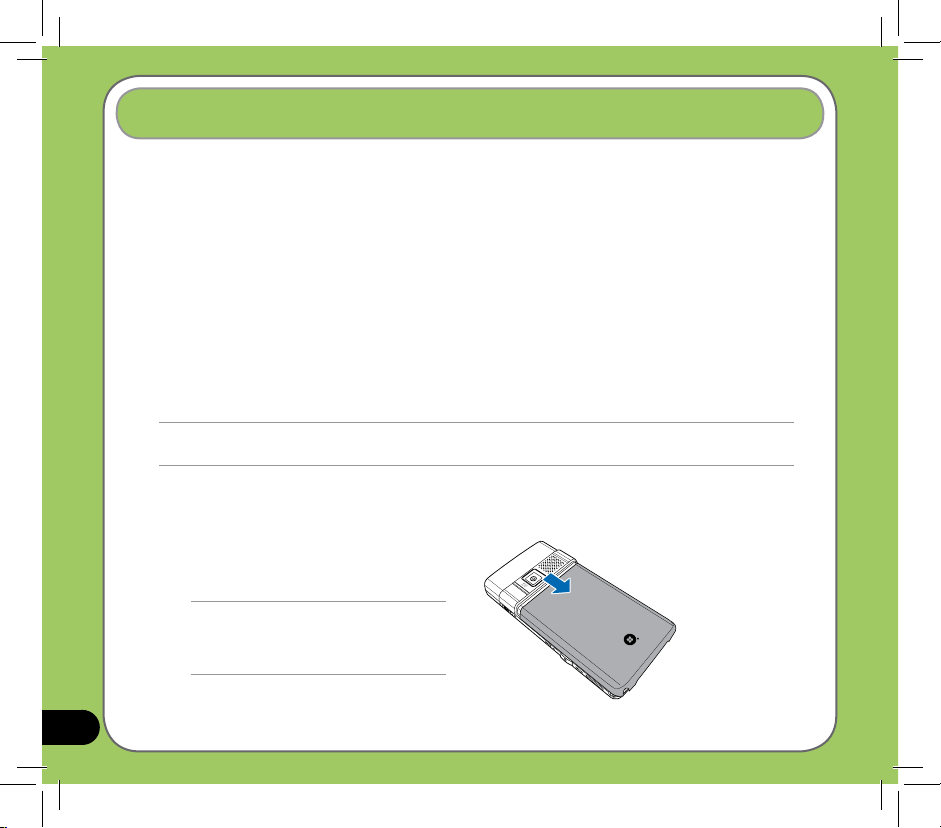
16
Preparando su dispositivo
Instalando una tarjeta SIM y la batería
Antes de realizar llamadas con su P527 necesitará instalar una tarjeta SIM (Subscriber Identity
Module). Esta tarjeta contiene su número de teléfono, detalles de subscripción, guía telefónica,
y memoria adicional para su teléfono.
Su P527 incluye una batería de Ión-Litio recargable.
Su nueva batería viene parcialmente cargada, pero deberá ser cargada completamente antes de
usar su unidad. En general estas baterías no alcanzan su capacidad total testada hasta que son
cargadas y descargadas al menos cuatro veces. Es recomendable cargar sus baterías durante
un largo periodo de tiempo (p.e. toda la noche) incluso cuando la unidad indique que la carga
ha sido completada tras un par de horas. Si el proceso de carga inicial es detenido necesitará
retirar la batería durante unos quince minutos y colocarla de nuevo para continuar la carga.
1. Retire la cubierta del compartimento
para baterías.
NOTA:
Si su unidad está encendida, ésta se apagará
al abrir la cubierta del compartimento para
baterías.
PRECAUCIÓN:
Utilice solo baterías autorizadas por ASUS.
Para instalar una tarjeta SIM y la batería:
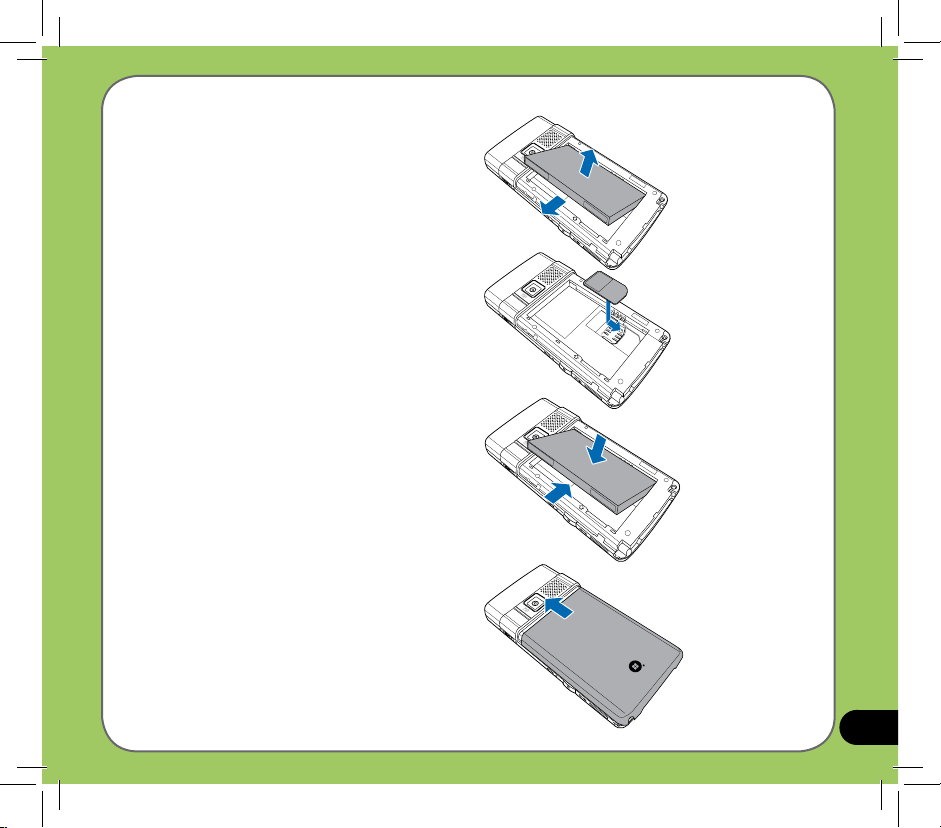
17
2. Retire la batería.
3. Inserte la tarjeta SIM con los
contactos dorados orientados hacia
abajo y la esquina de la muesca
hacia la esquina superior derecha
de la ranura, como muestra la
imagen.
4. Vuelva a colocar la batería en su
compartimento con los contactos
de cobre alineados con los del
dispositivo.
5. Vuelva a colocar la cubierta del
compartimento de la batería.
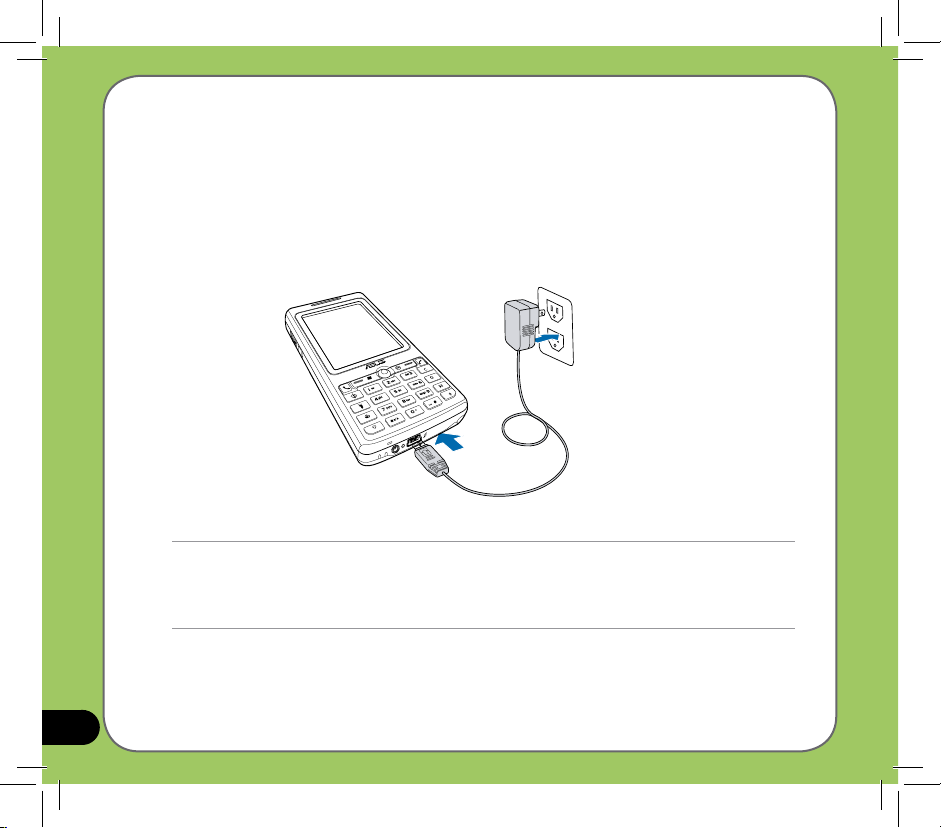
18
Carga de la batería
La batería incluida viene de fábrica parcialmente cargada. Asegúrese de cargar la batería al
menos durante cuatro horas antes de usar el dispositivo por primera vez.
Para cargar la batería:
1. Conecte el adaptador de corriente AC al conector mini-USB en la parte inferior del
dispositivo.
2. Conecte el adaptador de corriente AC a un enchufe o regleta de alimentación.
NOTA:
• Cuando la batería se está cargando, el LED de noticación se ilumina en rojo y el icono de carga de batería
aparecerá en la barra de estado.
• Si su batería está totalmente descargada, necesitará cargarla durante al menos veinte minutos antes de poder
encender su unidad de nuevo.
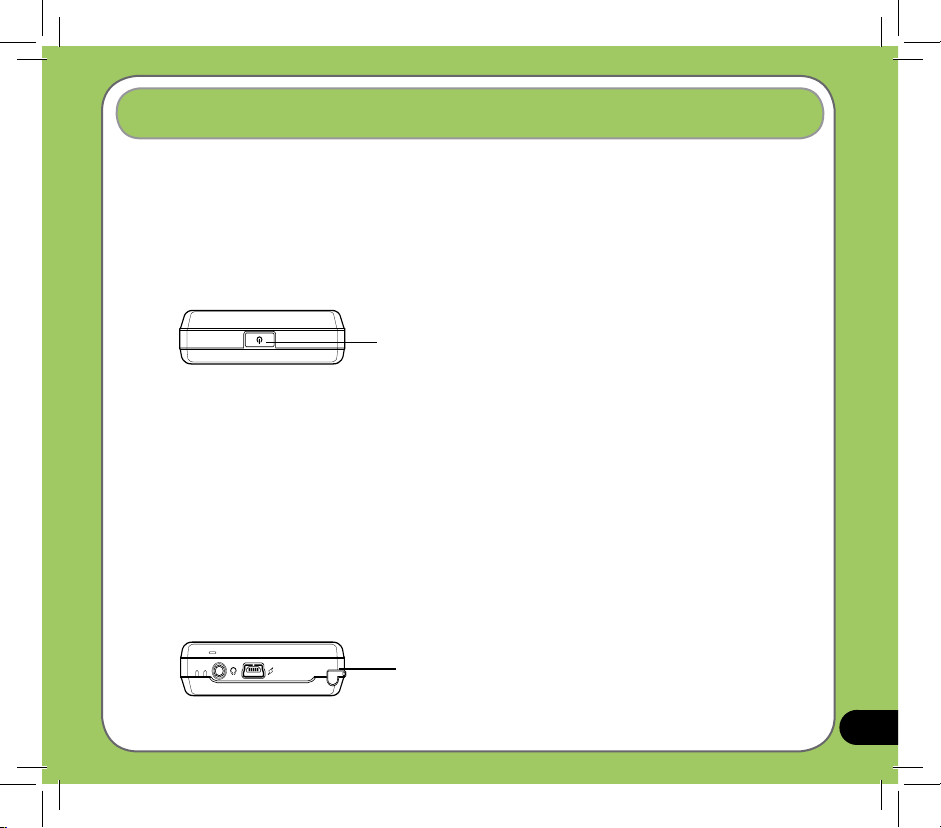
19
Botón de encendido
Lápiz Stylus
Iniciando su dispositivo
Asegúrese de que su unidad P527 ha sido cargada completamente antes de iniciar el
dispositivo por primera vez.
Para encender su dispositivo :
1. Pulse y mantenga pulsado el botón de encendido.
Iniciando su P527
2. Siga las instrucciones que aparecen en pantalla para alinear la pantalla y ajustar la
zona horaria actual.
Usando el lápiz Stylus
El Stylus es un dispositivo con forma de lápiz que podrá encontrar bajo la esquina superior
derecha de su unidad P527.
• Utilice el lápiz Stylus para escribir, dibujar, seleccionar o arrastrar objetos en la
pantalla.
• Pulse una vez sobre un objeto para seleccionarlo.
• Pulse y mantenga pulsado sobre un objeto para acceder a su menú.
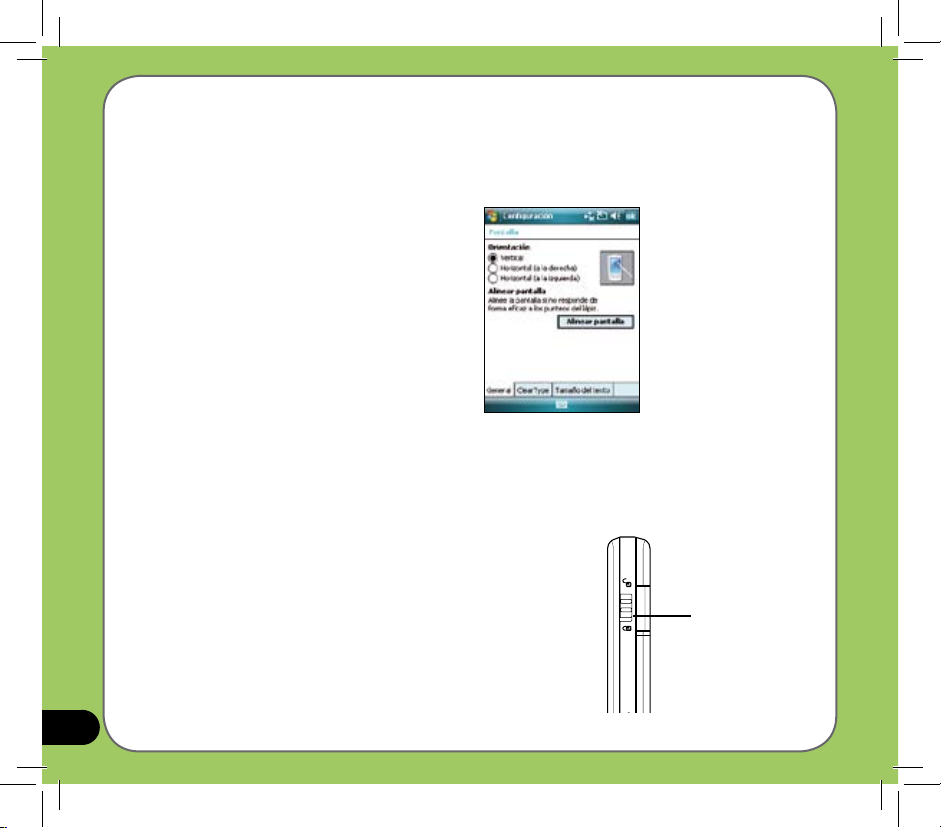
20
Botón de bloqueo
Calibrando su P527
Una correcta calibración de su dispositivo asegura que el objeto marcado en la pantalla será
correctamente seleccionado. Es proceso de calibración incluye la pulsación sobre el centro de
los objetivos que aparecerán en diferentes coordenadas de la pantalla.
Para calibrar su pantalla:
Bloqueo de teclas y botones
Puede bloquear las teclas y botones de su dispositivo para evitar una marcación de teléfonos
o ejecución de aplicaciones de forma inadvertida. Para bloquear las teclas y botones siga los
siguientes pasos:
1. Pulse en Inicio > Configuración >
Ficha Sistema. Haga clic sobre el icono
Pantalla.
2. Desde la ficha General, pulse sobre
Alinear pantalla y siga las instrucciones
de calibración.
También puede seleccionar la pantalla de
calibración presionando sobre los botones de
Modo y Borrado al mismo tiempo.
1. Localice el botón de bloqueo en la parte derecha de su
dispositivo.
2. Arrastre el botón de bloqueo hacia abajo para bloquear su
unidad.
3. Arrastre el botón de bloqueo hacia abajo para desbloquear
su unidad.
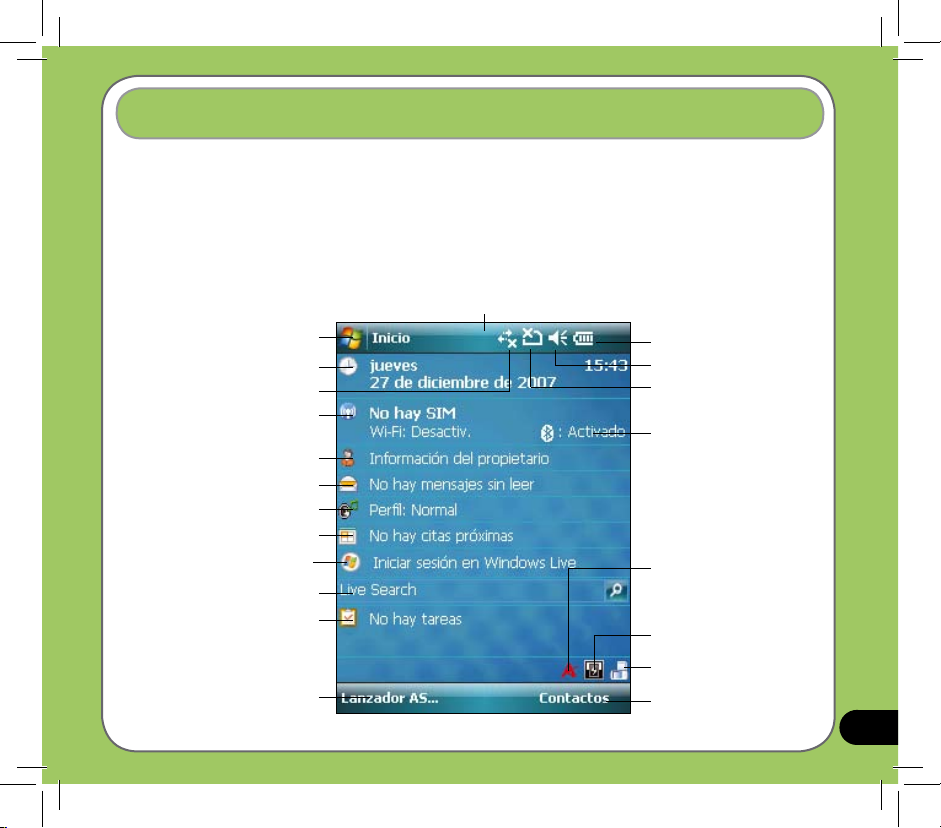
21
Pulse para abrir el menú de inicio
Pulse para congurar la fecha,
hora y alarma
Muestra el proveedor de servicios y
el estado de la conexión actuales
Pulse para acceder a la
información del usuario
Pulse para abrir mensajes
Pulse para congurar tareas
Pulse para congurar tareas
Pulse para utilizar Live Search
Pulse para mostrar el histórico
de llamadas
Indica el estado de la batería
Pulse para ajustar el volumen
Muestra el estado de la señal
(El icono no mostrará una tarjeta SIM ni indicará
la existencia de nivel de señal si no se instala
una tarjeta SIM)
Pulse para ver el estado de
conectividad
Pulse para abrir CallFilter
Pulse este botón para ver el
estado de almacenamiento del
dispositivo, conguración USB,
brillo de la pantalla LCD, batería,
memoria y tarjeta MicroSD.
Pulse para mostrar la lista de
contactos
Pulse para cambiar la
orientación de la pantalla
Muestra el estado de conexión
Bluetooth®/Wi-Fi
La pantalla Hoy
La pantalla Hoy muestra información útil. Puede congurar la pantalla Hoy para disponer de
cualquier información que necesite.
• Para acceder a la pantalla Hoy, pulse sobre Inicio > Hoy.
• Para personalizar la pantalla Hoy, pulse sobre Inicio > Conguración > Ficha Personal > Hoy.
La siguiente gura describe los elementos más comunes de la pantalla Hoy:
Barra de estador
Pulse para congurar su perl
Pulse en Iniciar sesión en Windows
Live.
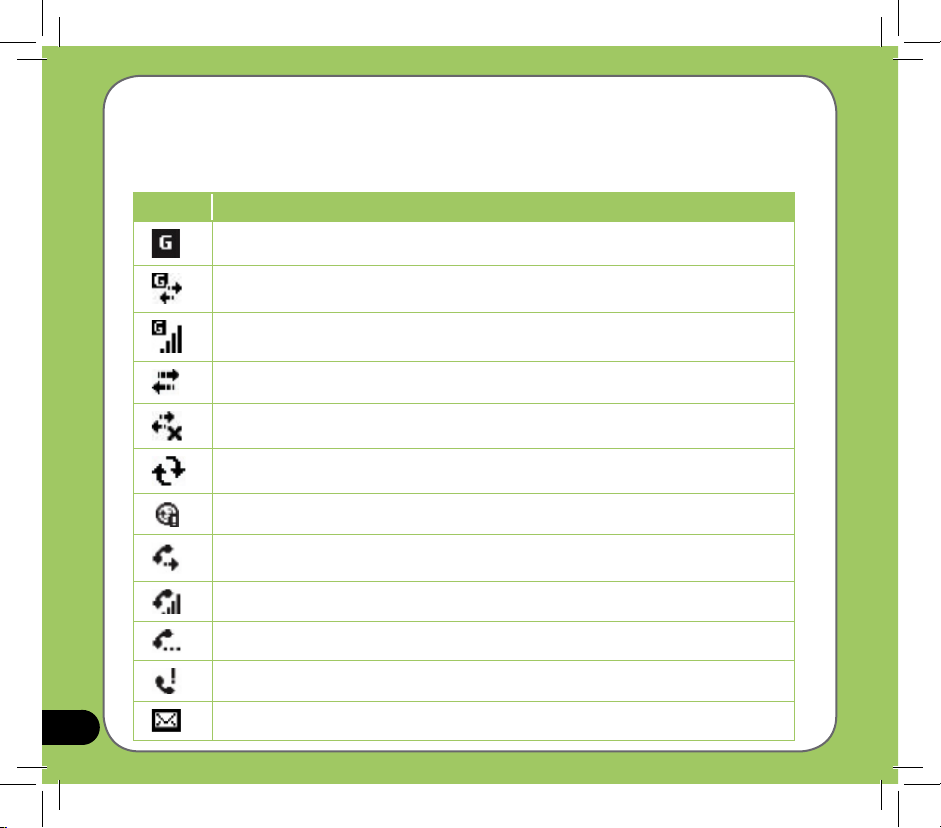
22
Indicadores de estado
Consulte la siguiente tabla para una descripción de los iconos indicadores de estado de la
pantalla Hoy.
Icono Descripción
General Packet Radio Services (GPRS) disponible.
Conectando a través de GPRS.
Conectado a través de GPRS.
Conectando con ActiveSync.
Conexión ActiveSync inactiva.
Sincronización con ActiveSync en progreso.
Error de sincronización.
Llamada reenviada.
Llamada en progreso.
Llamada en espera.
Llamada perdida.
Nuevo mensaje.
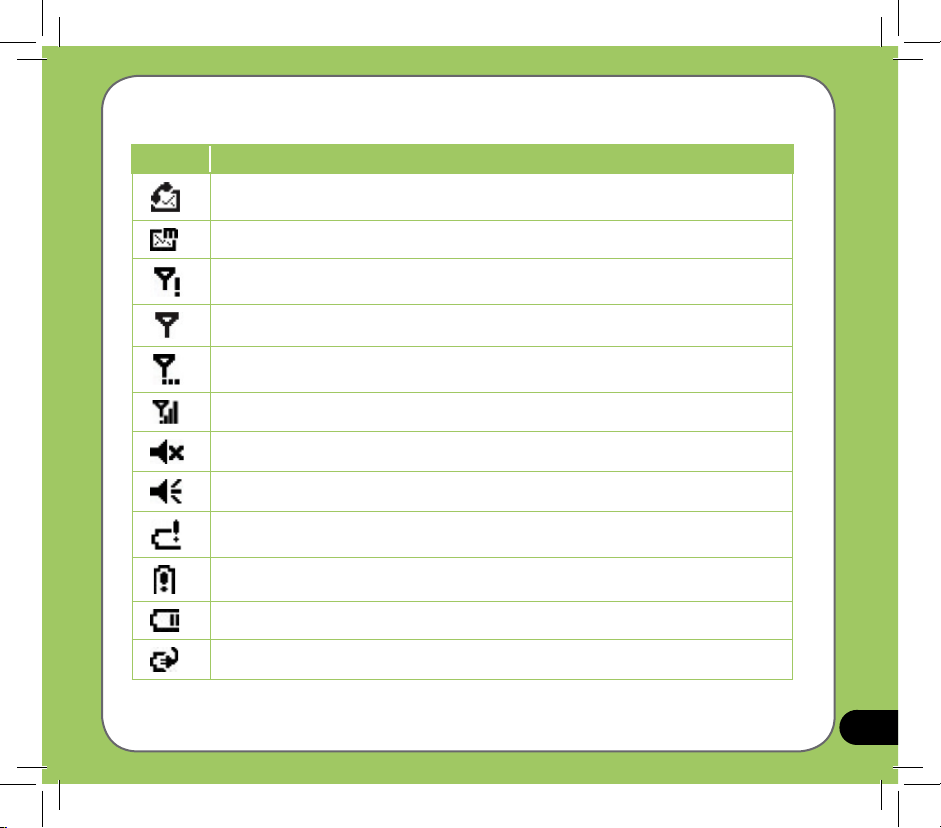
23
Indicadores de estado
Icono Descripción
Nuevo correo de voz.
Nuevo mensaje del Servicio de mensajería multimedia (MMS).
Sin servicio telefónico móvil.
Sin señal.
Buscando servicio de telefonía móvil.
Fuerza de la señal.
Sonido ACTIVADO.
Sonido DESACTIVADO.
Batería baja.
Batería extremadamente baja.
Batería parcialmente cargada.
Batería cargándose.
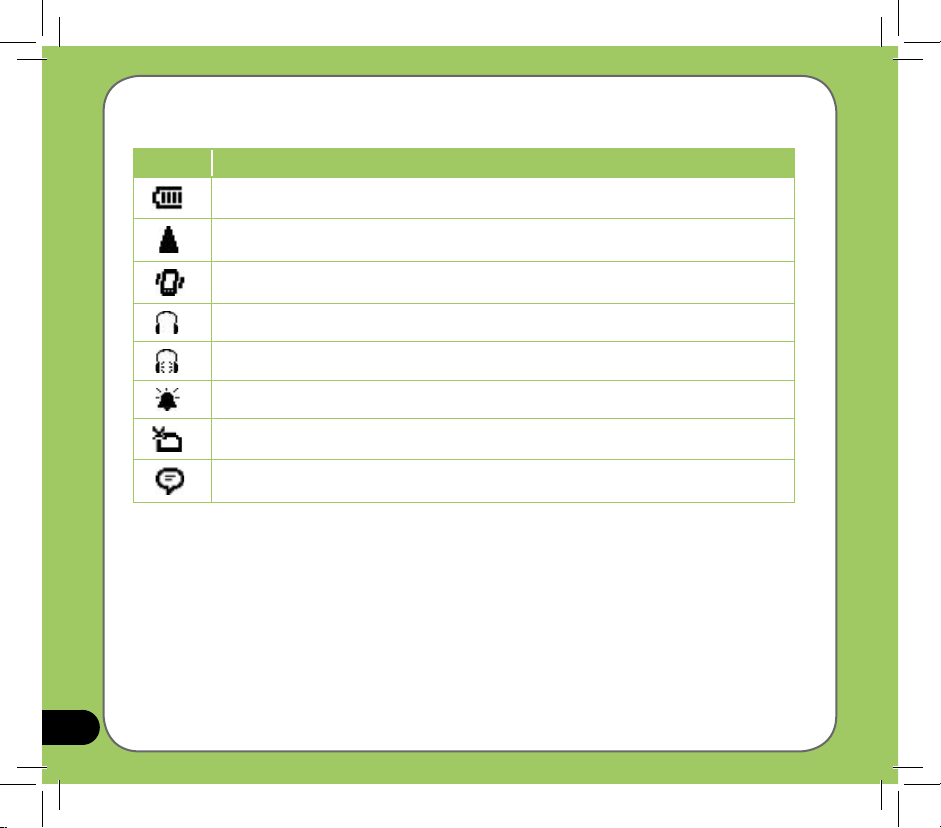
24
Indicadores de estado
Icono Descripción
Batería completamente cargada.
En modo itinerante (Roaming). Este icono aparecerá solo si dispone de funciones
itinerantes internacionales (international roaming).
El modo de Vibración o Reunión está activado.
Auriculares Bluetooth conectados.
Auriculares Bluetooth conectados con sonido.
Alarma activada.
No hay tarjeta SIM instalada.
Indicador de aviso. Pulse para ver el aviso.
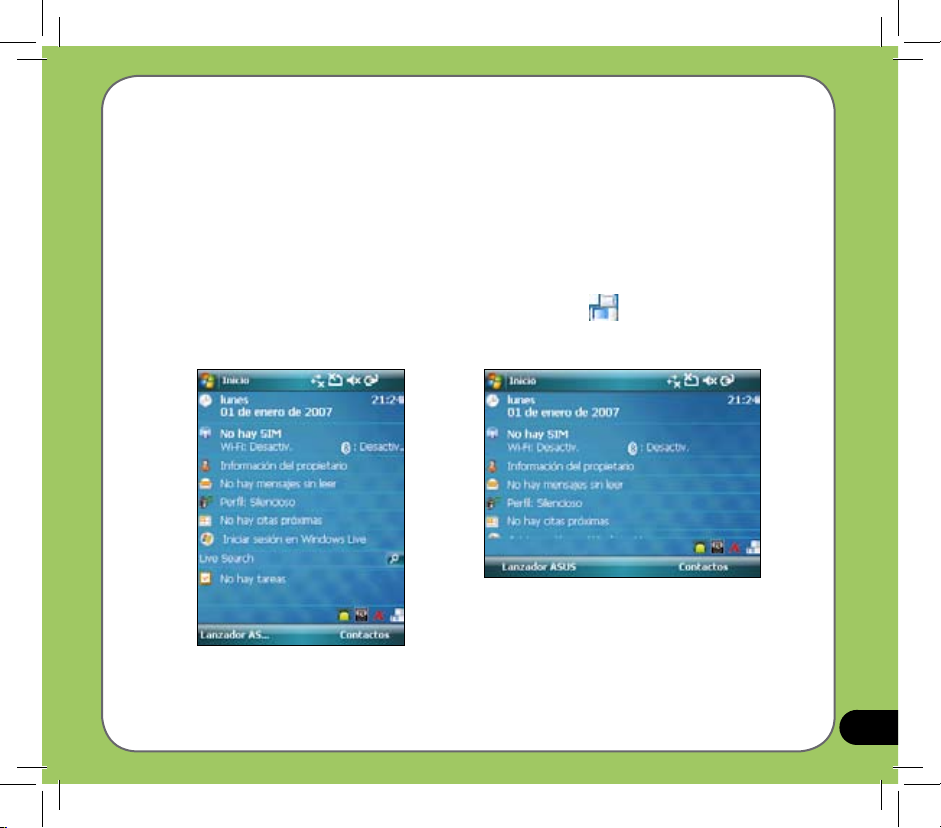
25
Orientación de la pantalla
Puede congurar la pantalla con dos orientaciones diferentes:
1. Modo vertical
2. Modo horizontal
Seleccione el modo vertical para una mejor visión u operación con ciertas aplicaciones.
Seleccione el modo horizontal para ver imágenes, vídeos o archivos de texto grandes.
Para modicar la orientación de la pantalla, pulse sobre Inicio > Conguración > Ficha
Sistema > Pantalla y seleccione la orientación deseada.
También puede modicar la orientación pulsando sobre el icono .
Modo vertical
Modo horizontal
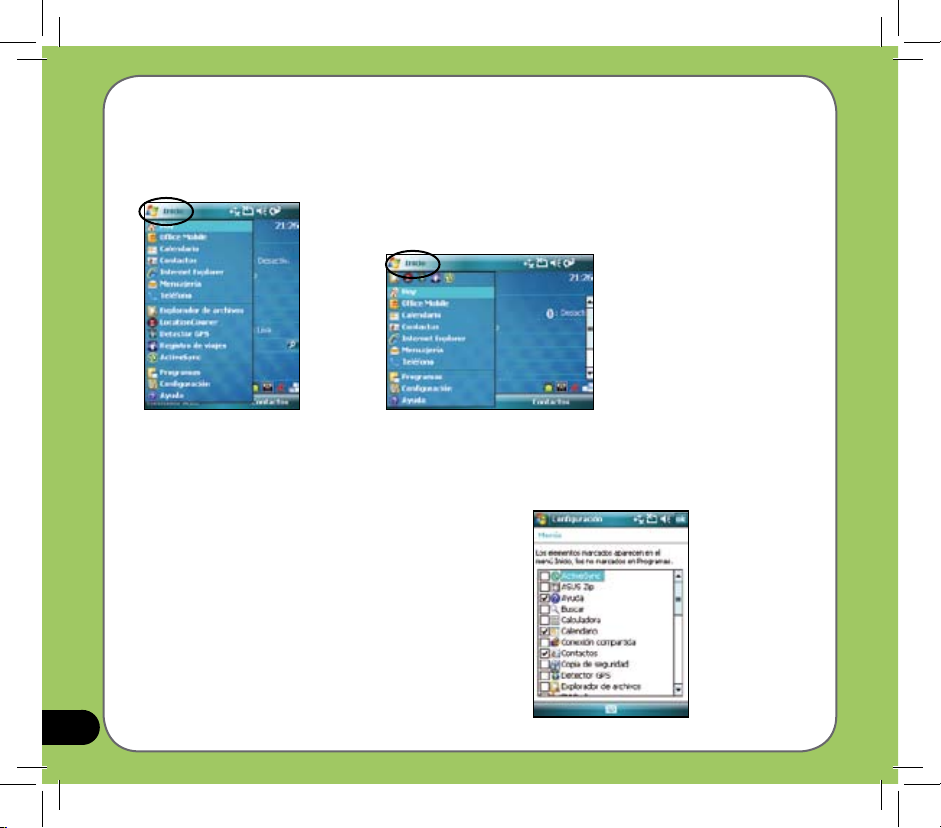
26
Calibrating P527
Calibrating your device ensures that the item
you tap on the screen is activated. This involves
Menú de inicio
El menú de inicio contiene varias aplicaciones de uso común.
Pulse en Inicio para mostrar los elementos del menú de inicio:
Puede personalizar los elementos que aparecen en el menú de inicio.
Para ello, haga lo siguiente:
1. Pulse en Inicio > Configuración > Ficha
Personal > Menús.
2. Marque las casillas de los elementos q ue
desea que aparezcan en el menú de inicio.
Puede seleccionar hasta un máximo de siete
elementos.
Modo vertical
Modo horizontal
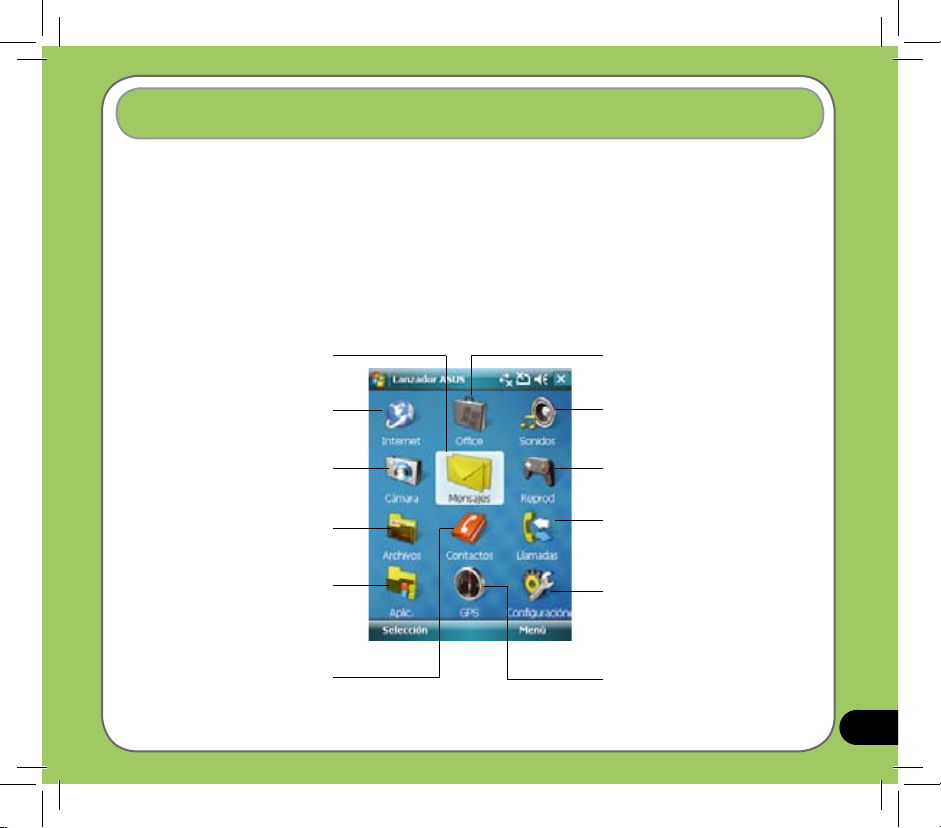
27
ASUS Launcher es un programa alternativo que le permite abrir aplicaciones rápida y
cómodamente, realizar tareas y cambiar la conguración de sus dispositivos. De forma
predeterminada, aparecerá el menú de Lanzador ASUS en su dispositivo.
También puede ejecutar manualmente el programa desde Inicio > Programas > Lanzador
ASUS o pulse Lanzador ASUS ubicado en la esquina inferior izquierda de la pantalla Hoy.
Uso de Lanzador ASUS
Lanzador ASUS
Pulse para acceder a MS Ofce, mostrar
tareas, establecer citas o crear notas.
Pulse para modicar el perl de su
dispositivo. También puede ajustar el
audio y sonido de su dispositivo.
Pulse para abrir el menú de juegos y
aplicaciones.
Pulse para abrir Internet Explorer,
Messenger y Windows Live.
Pulse para ver su historial de llamadas.
También puede hacer una llamada,
enviar un mensaje, eliminar el historial
de llamadas, y consultar o reiniciar el
temporizador de llamada desde esta
sección.
Pulse para acceder a los submenús y
modicar las opciones de Audio, Personal,
Sistema y Conexión. También puede ver la
información de su dispositivo o restaurar
la conguración predeterminada del mismo
desde esta opción.
Pulse para acceder a las herramientas
de mensajería, que le permitirán
escribir/leer correos electrónicos,
MMS o mensajes de texto.
Pulse para abrir la cámara.
Pulse para abrir Media Center y ver
imágenes o vídeos, o buscar archivos.
Pulse para ejecutar aplicaciones.
Pulse para ver la lista de contactos.
Pulse para abrir los elementos de las
aplicaciones relacionadas con GPS.
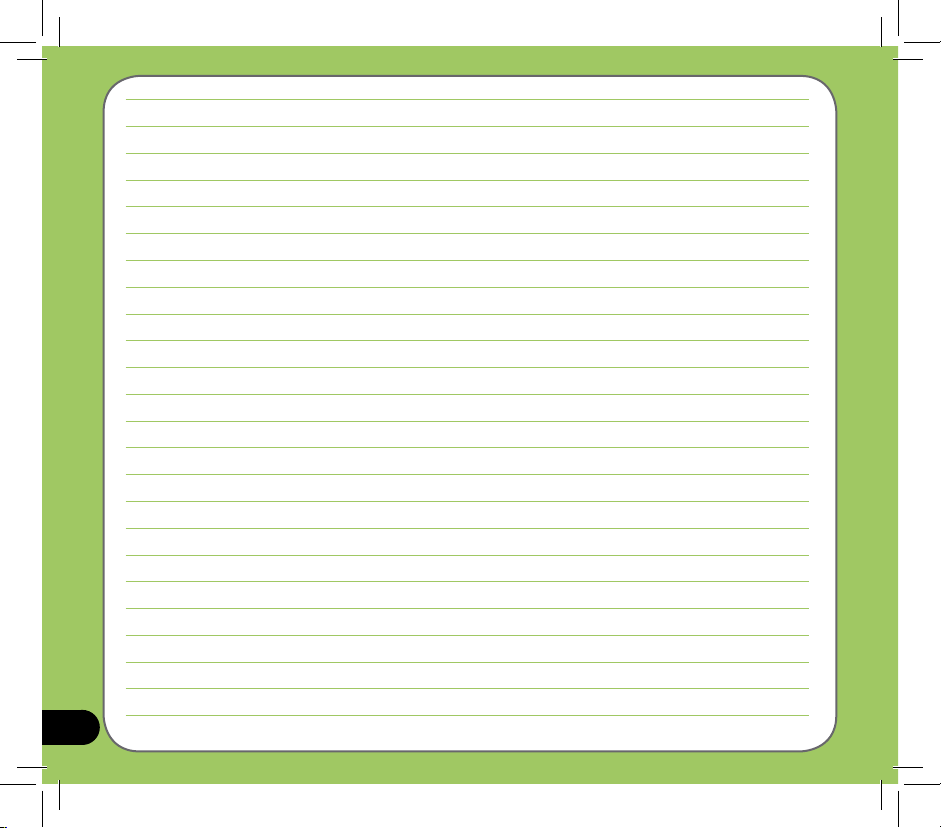
28

29
Capítulo
2
Introduciendo datos
• Usando el panel de entrada
• Escritura y dibujo en pantalla
• Grabación de voz
• Usando ActiveSync™
• Sincronización con Exchange Server
• Búsqueda de información
• Ayuda
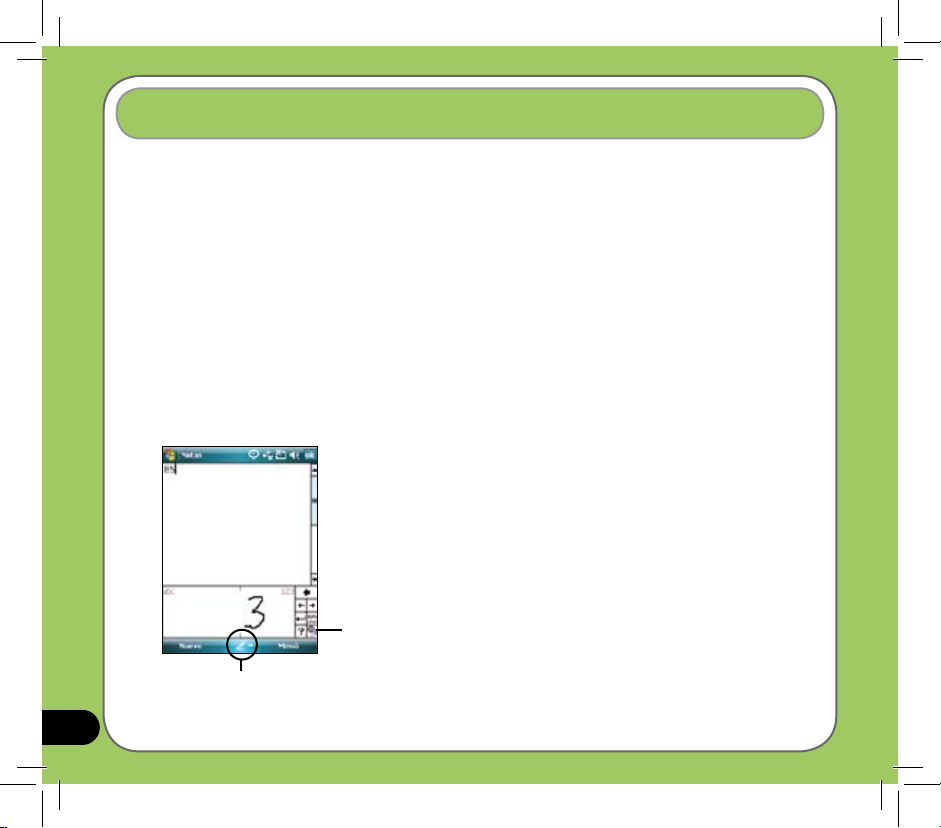
30
Usando el panel de entrada
Cuando inicia una aplicación o selecciona un campo que requiera la introducción de texto,
símbolos, o números, el icono del panel de entrada aparecerá en la barra de menús. Este
panel permite la selección de diferentes métodos de entrada de datos en su dispositivo
incluyendo “XT9”,“Trazos aprendidos”, “Teclado”, y “Trazos naturales”.
Usando Trazos Aprendidos
“Trazos aprendidos” permite el uso de un solo trazo para escribir letras, números, símbolos, o
puntuaciones, que serán convertidos en texto escrito.
Para usar Trazos Aprendidos:
1. En cualquier aplicación, pulse sobre la echa del panel de entrada, y pulse sobre Trazos
aprendidos.
2. Introduzca letras, números, símbolos, o puntuaciones en el área de escritura designada.
Panel de entrada
• Escriba letras en el área abc (izquierda) del cuadro.
• Escriba números en el área
123 (derecha) del cuadro
• Pulse sobre el botón de símbolos especiales para introducir
símbolos, puntuaciones, y otros caracteres especiales.
• Pulse sobre el botón de ayuda “?” para obtener ayuda sobre
cómo introducir caracteres.
Pulse aquí para
introducir caracteres
especiales
